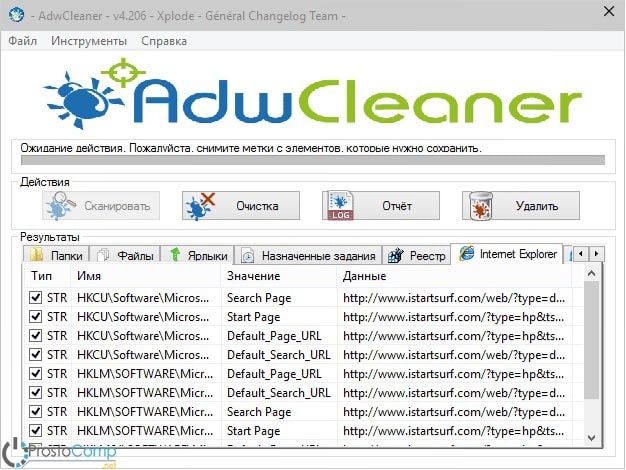Как удалить iStartSurf с компьютера
IstartSurf относится к разряду вредоносных программ, которые изменяют стартовые страницы браузеров на свой ресурс (istartsurf.com), добавляют новые закладки и постоянно подсовывают свою рекламу. Этот вирус способен поражать все популярные браузеры, и избавиться от него крайне сложно.
Сейчас мы поэтапно продемонстрируем процесс удаления такой заразы, как iStartSurf со своего ПК, и вернем настройки браузера в прежнее состояние. Дополнительно, вы узнаете откуда же берется этот вредоносный программный продукт, какими путями он проникает в систему и как избежать заражения. В конце статьи, вы сможете посмотреть видео, в котором наглядно показан процесс удаления.
Как удалить iStartSurf в Windows 7, 8.1 и 10?
Самые первые шаги будут идентичны для всех видов бразуеров. Потому что сначала будут удаляться компоненты этого софта при помощи стандартных средств операционной системы.
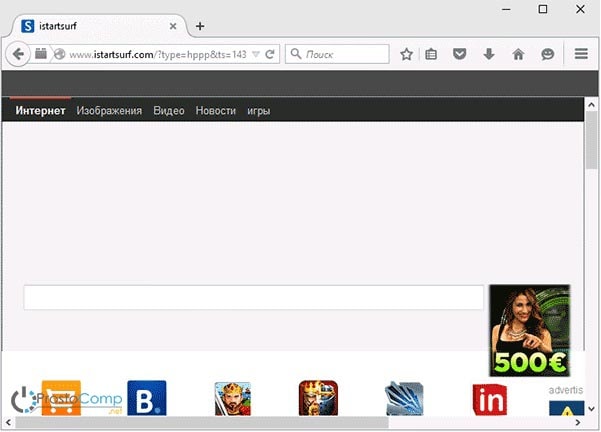 И так, в первую очередь, заходим в Панель управления и открываем раздел «Программы и компоненты». В открывшемся списке ищите приложение «istartsurf uninstall». Иногда оно может иметь и несколько отличное название, но иконка всегда та же. Выделите эту программу и сделайте клик по кнопке «Удалить».
И так, в первую очередь, заходим в Панель управления и открываем раздел «Программы и компоненты». В открывшемся списке ищите приложение «istartsurf uninstall». Иногда оно может иметь и несколько отличное название, но иконка всегда та же. Выделите эту программу и сделайте клик по кнопке «Удалить».
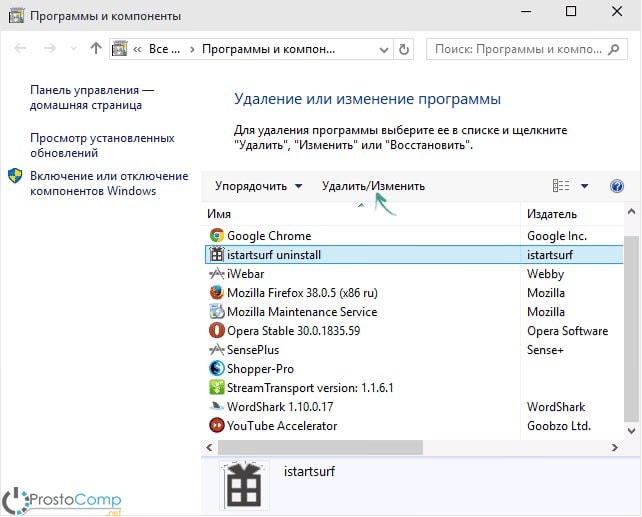 После этого вы увидите окошко удаления istartsurf. Создатели этой программы постоянно меняют свой софт, поэтому оно может несколько отличаться своим внешним видом от представленных скриншотов, но в целом все очень похоже. Это приложение очень хитро сделано и оно будет всячески препятствовать своему удалению. К примеру, появится капча, которая далеко не с первого раза введется, или увидите нарочно англоязычный интерфейс.
После этого вы увидите окошко удаления istartsurf. Создатели этой программы постоянно меняют свой софт, поэтому оно может несколько отличаться своим внешним видом от представленных скриншотов, но в целом все очень похоже. Это приложение очень хитро сделано и оно будет всячески препятствовать своему удалению. К примеру, появится капча, которая далеко не с первого раза введется, или увидите нарочно англоязычный интерфейс.
Чтобы было проще, мы вам покажем каждый шаг в программе удаления iStartSurf:
- Сначала появится требование ввода капчи (т. е. символов которые изображены на предложенной картинке). В первый раз может не принять ввод капчи, поэтому будьте готовы запустить удаление снова и попытаться еще раз;
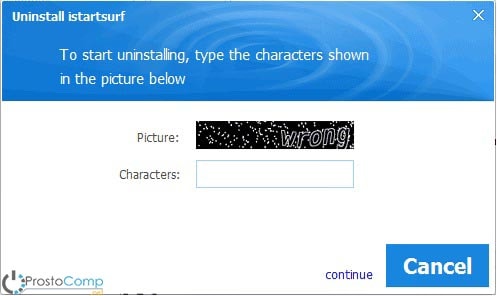
- Дальше начнется поиск и сбор данных для удаления. Когда полоса загрузки дойдет до самого конца, активируется маленькая ссылка «Continue». Для продолжения нужно нажать именно на нее;
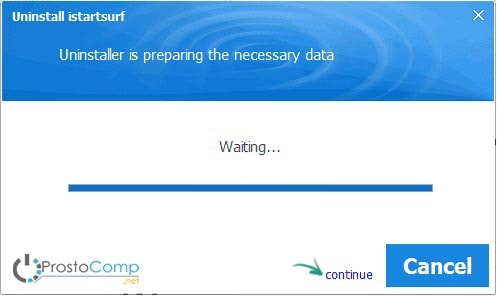
- Дальше появится огромная кнопка «Repair», естественно ее нужно игнорировать и снова сделать клик по «Continue»;
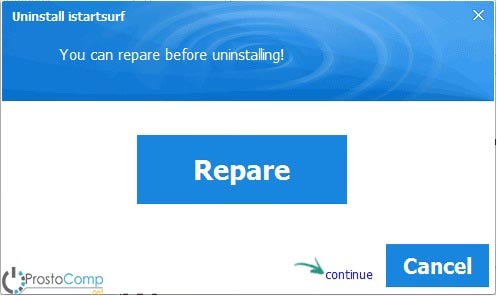
- Здесь необходимо отметить все компоненты, которые нужно удалить и нажать на ссылку продолжения «Continue»;
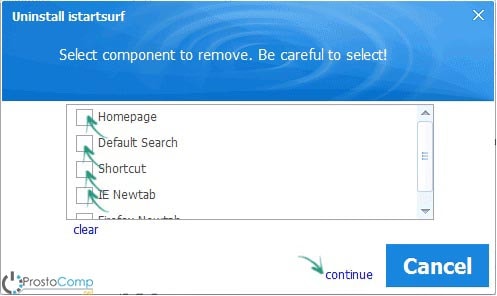
- Начнется процесс удаления, после его окончания нажмите «Ок».
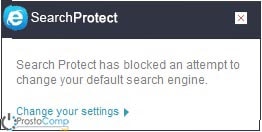
Скорее всего, после этого появится сообщение от Search Protect, который аналогичным образом тайно установился на ваш ПК. Так что эту программу так же нужно удалить. Про это будет еще отдельная статья, но чаще всего, достаточно простого действия: на системном диске открыть Program Files (или Program Files (x86)), дальше отыскать папку с названием MiuiTab или подобным ему — XTab и в ней выполнить запуск файла деинсталляции uninstall.exe.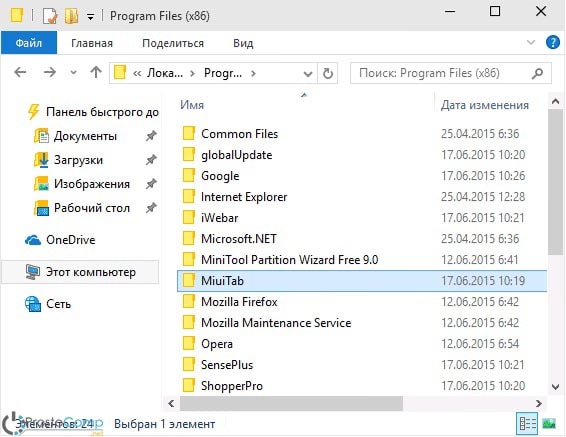 Увы, после всех выполненных действ, все равно в будет появляться домашней страницей браузеров ресурс istartsurf.com. Так что это только первоначальный шаг и придется еще из нескольких мест прогонять этот вредоносный программный продукт.
Увы, после всех выполненных действ, все равно в будет появляться домашней страницей браузеров ресурс istartsurf.com. Так что это только первоначальный шаг и придется еще из нескольких мест прогонять этот вредоносный программный продукт.
Важно! С программой istartsurf могут устанавливаться и другие нежелательные гости вашего ПК. Поэтому внимательно изучите папку с программами, возможно там есть еще несколько «нелегалов», которых вы явно не устанавливали. Они таким же образом подлежат удалению.
Удаляем iStartSurf из реестра
Это приложение много где оставило свои следы, которые должны быть тщательно почищены. И начнем мы с реестра. Редактор реестра открывается следующим образом: одновременно нажимаем клавиши Win+R и в следующем окошке запускаем команду regedit.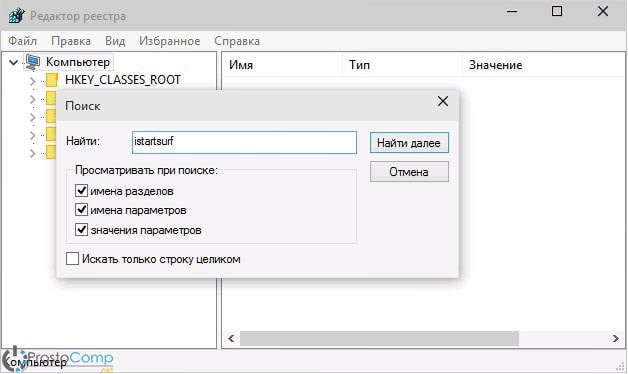
Слева, в окне редактора, сделайте клик по разделу «Компьютер», разверните меню «Правка» и нажмите на «Поиск», введите поисковое слово istartsurf. Затем сделайте клик по кнопке «Найти далее».
Дальше работаем в таком порядке:
- При обнаружении каталога (в левой части окна), у которого в названии есть слово istartsurf, вы должны сделать по нему клик правой кнопкой мышки и нажать «Удалить». Затем снова заходим в меню «Правка» и нажатием кнопки «Найти далее» продолжаем поиск (вместо этого можно нажать F3);
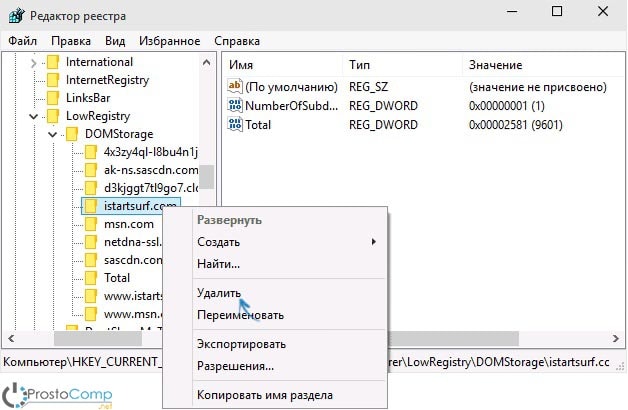
- При обнаружении параметров (они находятся в правой половине окна), таким же образом сделайте по параметру клик правой кнопкой. Но только в этот раз выбираем «Изменить». Поле «Значение» можно полностью очистить. В случае со значениями «Default Page» и «Search Page», можно отредактировать содержания этого поля, введя адрес нужной вам страницы, которая будет домашней или поисковой, вместо istartsurf.com. Параметры связанные с автозагрузкой так же должны быть почищены и избавлены от данной программы. Для поиска следующего параметра или раздела нажимаем кнопку F3 или открываем меню «Правка» и делаем клик по «Найти далее»;
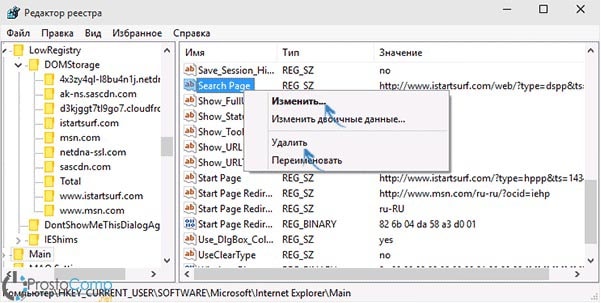
- В случае, если вы не знаете как поступить с найденным файлом, можете просто его удалить.
Таким образом мы продолжаем поиск до тех пор, пока не закончатся все разделы и параметры, связанные с istartsurf. Когда завершите эту процедуру, можете закрыть окно редактора.
Очищаем ярлыки браузеров от iStartSurf
Кроме реестра, этот софт способен прописывать себя в ярлыки для браузеров. Чтобы узнать, так ли это на самом деле, сделайте клик правой кнопкой мышки по ярлыку своего браузера ни нажмите на «Свойства».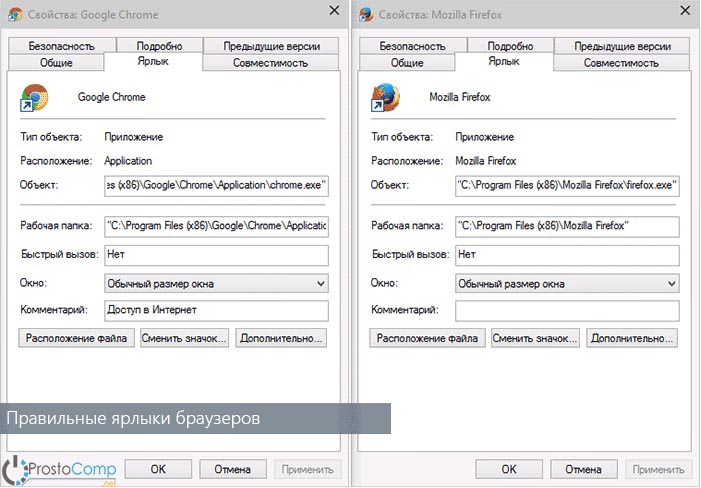
На рисунке выше изображены правильные значения в окне свойств. Если в поле «Объект» будет совсем другой путь или даже увидите непонятный файл с расширением bat или подозрительное дополнение, в тексте которого будет istartsurf, то обязательно нужно все вернуть к первоначальному виду. Самым лучшим способом будет создание нового «здорового» ярлыка (старый можно удалить).
Для создания нового ярлыка, кликните правой кнопкой по свободному месту рабочего стола и выберите Создать → Ярлык, затем в мастере потребуется указать путь, по которому находится файл запуска браузера.
Стандартные пути, для запуска популярных браузеров:
- Google Chrome — Program Files (x86)\ Google\ Chrome\ Application\ Chrome.exe
- Mozilla Firefox — Program Files (x86)\ Mozilla Firefox\ firefox.exe
- Opera — Program Files (x86)\ Opera\ launcher.exe
- Internet Explorer — Program Files\ Internet Explorer\ iexplore.exe
- Яндекс Браузер — файл exe
В завершении всего откройте параметры своего браузера и поменяйте поисковую систему и домашнюю страницу на ту, которая была ранее. На данном этапе мы практически полностью избавились от непрошеного гостя.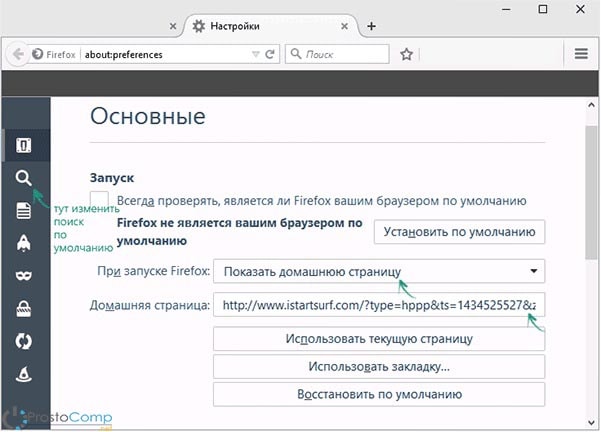
Финишная прямая – завершаем удаление iStartSurf
После всех этих действий, крайне рекомендуется выполнить сканирование компьютера на наличие вредоносного программного обеспечения. Вы можете воспользоваться такими бесплатными утилитами как AdwCleaner или Malwarebytes Antimalware. А также почитать как удалить Ads by Sense и iWebar.
С такой программой на ваш компьютер могли попасть и другие, нежелательные гости, которые остались незамеченными. Так что будет полезно дополнительно их поискать различными антивирусными средствами и окончательно очистить свой ПК.
Как iStartSurf попадает на компьютер?
Обычно, программы подобного рода, попадают на компьютер вместе с другим софтом (возможно даже безобидным). Вы устанавливаете себе нужное приложение, а вместе с ним незаметно ставится и iStartSurf. Часто такое встречается при загрузке программ со сторонних сайтов, которые не имеют никакого отношения к их разработке.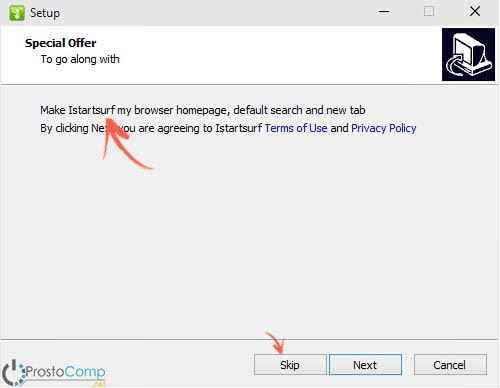
Чтобы ничего лишнего не устанавливать на свой компьютер, используйте программное обеспечение, загруженное исключительно с официальных ресурсов разработчиков. Внимательно смотрите на все галочки, пункты и надписи, которые появляются в программах установки. Если видите пункт, отвечающий за установку стороннего ПО, то снимайте с него флажок, пропускайте и отменяйте это действие.
Неплохо будет проверять все загружаемые программы через ресурс поиска вредоносного ПО – virustotal.com. Именно там многие нехорошие приложения, наподобие рассмотренного сегодня istartsurf, быстро находятся и определяются. Всегда лучше проявить дополнительную осторожность и перепроверить загруженный из интернета файл. Ведь никому неизвестно что за ним может скрываться.